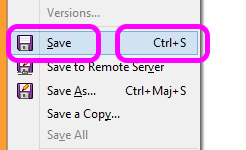« Raccourcis Clavier » : différence entre les versions
Aucun résumé des modifications |
|||
| Ligne 13 : | Ligne 13 : | ||
Chaque programme a ses raccourcis propres, mais certains raccourcis se retrouvent dans beaucoup de programmes. Ci dessous une liste non exhaustive de raccourcis qu'on retrouve souvent dans des logiciels ( = programmes) sur les PC. | Chaque programme a ses raccourcis propres, mais certains raccourcis se retrouvent dans beaucoup de programmes. Ci dessous une liste non exhaustive de raccourcis qu'on retrouve souvent dans des logiciels ( = programmes) sur les PC. | ||
=Communs à presque tous les programmes= | |||
==Copier/Coller== | |||
*<code>Ctrl+C</code> : copie la sélection courante dans le presse papier (Copy) | |||
*<code>Ctrl+V</code> : colle le contenu du presse papier à l'endroit choisi (Paste) | |||
*<code>Ctrl+X</code> : coupe la sélection courante pour la mettre dans le presse papier (Cut) | |||
==Annulation== | |||
*<code>Ctrl+Z</code> : annule l'action précédente (Undo) | |||
*<code>Ctrl+Y</code> : restaure l'action précédemment annulée (Redo). Parfois ce n'est pas <code>Ctrl+Y</code> mais <code>Ctrl+Shift+Z</code>. | |||
==Autres== | |||
*<code>Ctrl+N</code> : Ouvre un nouveau document, ou par exemple une nouvelle fenêtre selon le contexte (N = New) | |||
*<code>F1</code> : donne généralement accès à l'aide | |||
=Explorateur de fichiers= | |||
*<code>Ctrl+Maj+N</code> : ouvre une nouvelle fenêtre | |||
==Sélection== | |||
*Clic : sélectionne un fichier | |||
*<code>Maj</code>+Clic : | |||
=Traitements de texte= | |||
==Curseur== | ==Curseur== | ||
| Ligne 34 : | Ligne 59 : | ||
*<code>Ctrl+Maj+Début</code> : déplace la fin de la sélection en début de document | *<code>Ctrl+Maj+Début</code> : déplace la fin de la sélection en début de document | ||
== | ==Divers (peut dépendre du programme)== | ||
*<code>Ctrl+B</code> : met en gras la sélection courante (B = Bold). | *<code>Ctrl+B</code> : met en gras la sélection courante (B = Bold). | ||
*<code>Ctrl+I</code> : met en italique la sélection courante (I = Italic) | *<code>Ctrl+I</code> : met en italique la sélection courante (I = Italic) | ||
==Autres== | ==Autres== | ||
*Navigateur <code>F5</code> : recharge la page courante | *Navigateur <code>F5</code> : recharge la page courante | ||
Version du 15 février 2020 à 10:48
Les raccourcis clavier permettent de passer une commande à un programme à l'aide d'une simple combinaison de touche. Ils permettent par exemple de ne pas avoir à déplier des menus compliqués pour atteindre une fonction.
Dans les documentations les raccourcis clavier comportant plusieurs touches sur lesquelles il faut appuyer simultanément sont décrits sous forme d'une liste de touches séparées parun signe "+". Exemple : Ctrl+Shift+Fin signifiqie qu'il faut appuyer simultanément sur les touches "Ctrl", "Shift" et "Fin".
Notes :
- "Shift" = "Maj" = Touche Majuscule
- Sur les ordinateurs Apple, le "Ctrl" est souvent remplacé par le "Cmd" (Command)
Il n'est pas rare que dans des menus soit indiqué le raccourci clavier permettant de déclencher la même action que le menu choisi (voir image ci contre).
Chaque programme a ses raccourcis propres, mais certains raccourcis se retrouvent dans beaucoup de programmes. Ci dessous une liste non exhaustive de raccourcis qu'on retrouve souvent dans des logiciels ( = programmes) sur les PC.
Communs à presque tous les programmes
Copier/Coller
Ctrl+C: copie la sélection courante dans le presse papier (Copy)Ctrl+V: colle le contenu du presse papier à l'endroit choisi (Paste)Ctrl+X: coupe la sélection courante pour la mettre dans le presse papier (Cut)
Annulation
Ctrl+Z: annule l'action précédente (Undo)Ctrl+Y: restaure l'action précédemment annulée (Redo). Parfois ce n'est pasCtrl+YmaisCtrl+Shift+Z.
Autres
Ctrl+N: Ouvre un nouveau document, ou par exemple une nouvelle fenêtre selon le contexte (N = New)F1: donne généralement accès à l'aide
Explorateur de fichiers
Ctrl+Maj+N: ouvre une nouvelle fenêtre
Sélection
- Clic : sélectionne un fichier
Maj+Clic :
Traitements de texte
Curseur
Nous parlons ici du curseur de saisie, cette petite barre verticale qui indique la position d'insertion de caractère lorsque vous tapez du texte et qui avance au fur et à mesure de votre saisie. Voir exemple ci-dessous.
Flèche: déplace le curseur dans la direction de la flèche choisieCtrl+Flèche droite: déplace le curseur au début du prochain motCtrl+Flèche gauche: déplace le curseur au début du mot précédentCtrl+Début: déplace le curseur au début du documentCtrl+Fin: déplace le curseur à la fin du document
Sélection
Ctrl+A: sélectionne toutMaj+Flèche: déplace la fin de la sélection dans la direction indiquéeMaj+Fin: déplace la fin de la sélection en fin de ligneCtrl+Maj+Fin: déplace la fin de la sélection en fin de documentMaj+Début: déplace la fin de la sélection en début de ligneCtrl+Maj+Début: déplace la fin de la sélection en début de document
Divers (peut dépendre du programme)
Ctrl+B: met en gras la sélection courante (B = Bold).Ctrl+I: met en italique la sélection courante (I = Italic)
Autres
- Navigateur
F5: recharge la page courante